修复 Windows 10 中的 Nvxdsync exe 错误
已发表: 2022-08-13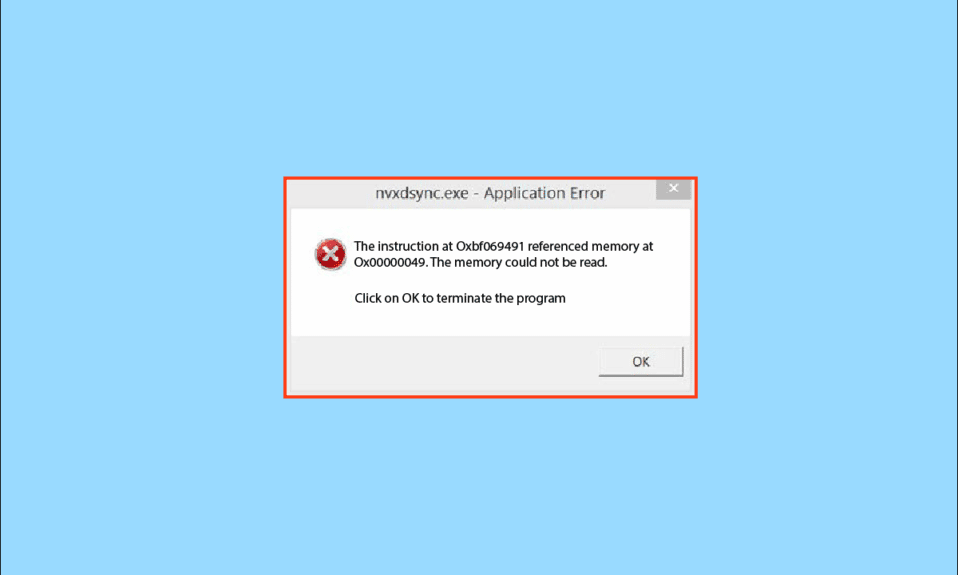
Nyxdsync.exe 是一个文件,它是 NVIDIA 驱动程序组件的一部分。 此文件位于C:\Program Files\NVIDIA Corporation\Display文件夹中。 许多用户在他们的计算机上发现 Nyxdsync Exe 错误。 要了解什么是 Nvxdsync 错误,让我们了解为什么您的计算机上会出现此 nvxdsync exe 错误以及如何修复它。
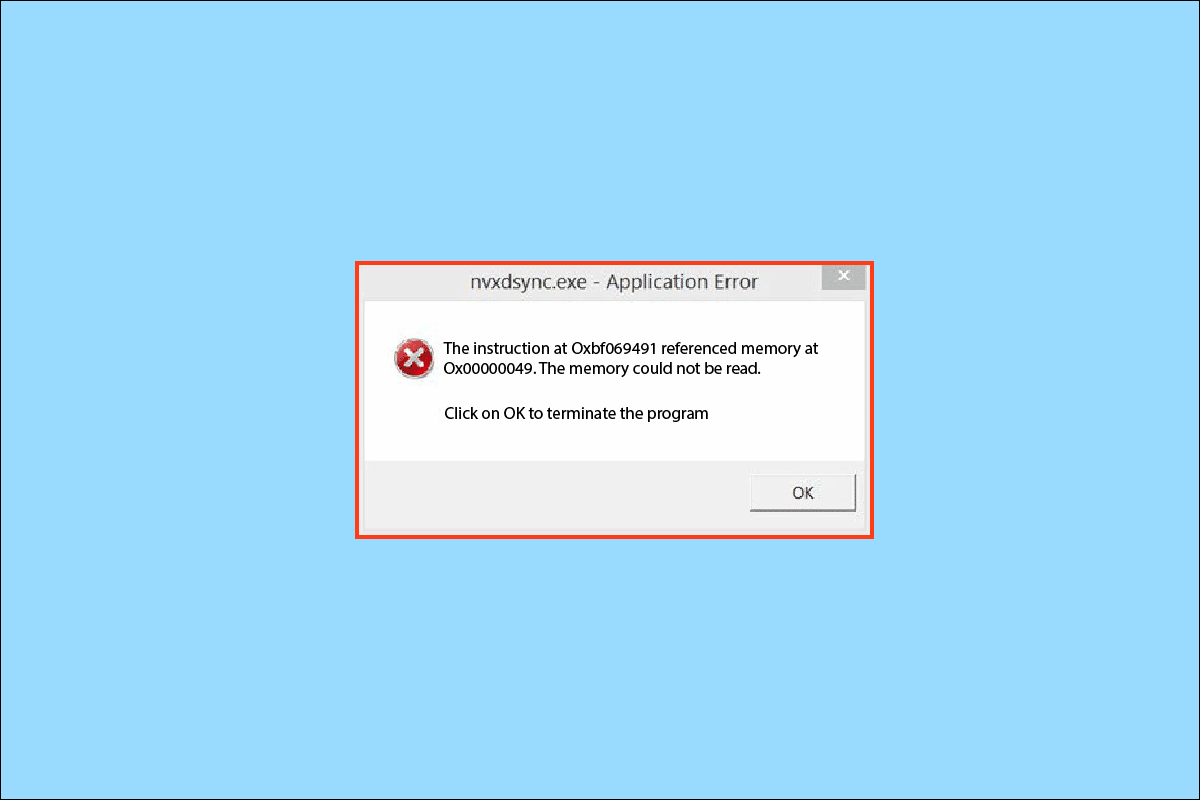
内容
- 如何修复 Windows 10 中的 Nvxdsync exe 错误
- 方法一:重启电脑
- 方法 2:更改 Windows 主题
- 方法 3:更新 NVIDIA 驱动程序
- 方法 4:重新安装 NVIDIA 驱动程序
- 方法 5:停止 NVIDIA 驱动显示服务
- 方法 6:运行 Microsoft 安全扫描程序
- 方法 7:运行恶意软件扫描
- 方法 8:永久删除 Nvxdsync.exe 文件
- 方法9:修复系统文件
如何修复 Windows 10 中的 Nvxdsync exe 错误
发生此错误可能有多种原因。 下面提到了一些可能的原因。
- 司机落后
- 显卡处理问题
- 过时的驱动程序
- 由故障驱动程序引起的错误
- 恶意软件或病毒
- 损坏的系统文件
以下指南将为您提供修复 Nvxdsync Exe 错误的方法。
方法一:重启电脑
大多数时候,Nvxdsync Exe 错误不会对您的 PC 造成重大威胁。 驱动程序的滞后很容易触发此错误。 您可以通过简单地重新启动 PC 来避免这种情况。
1. 单击开始菜单按钮。
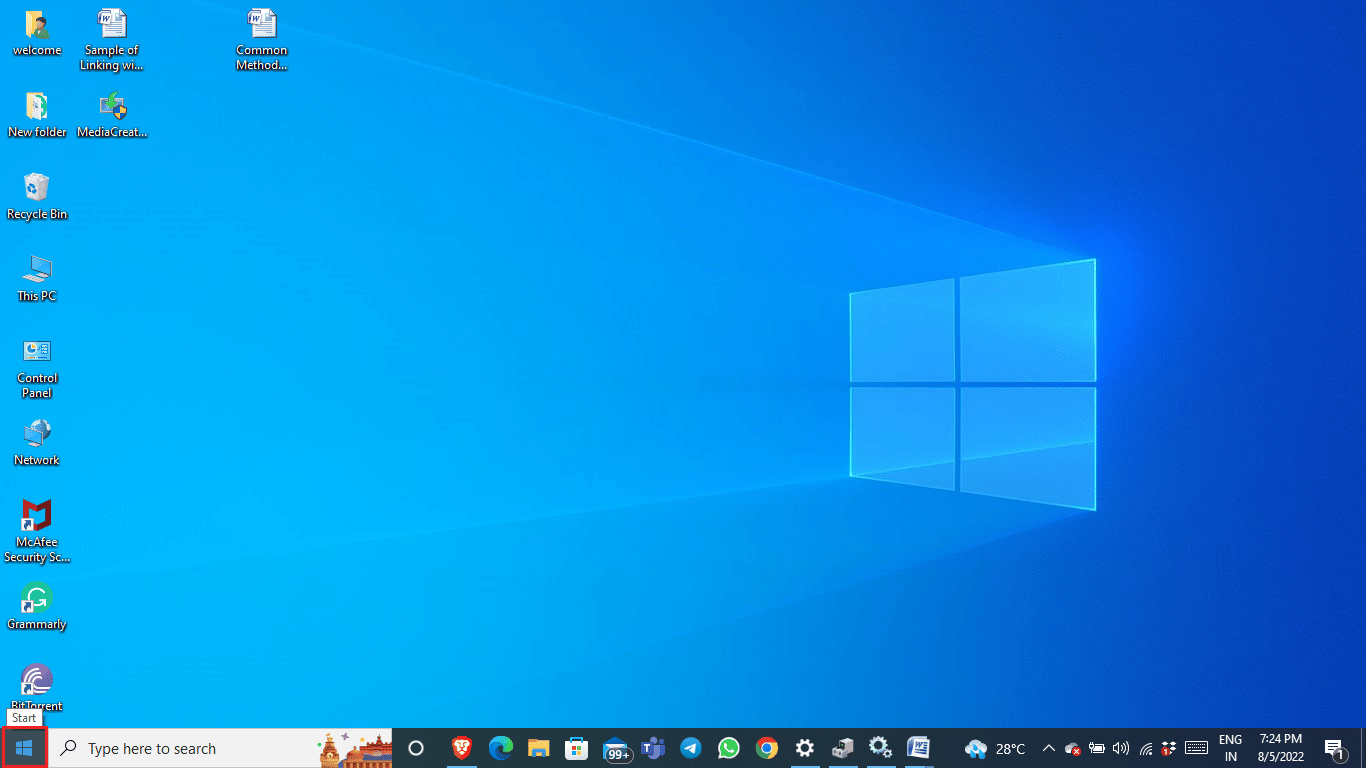
2. 单击电源选项。
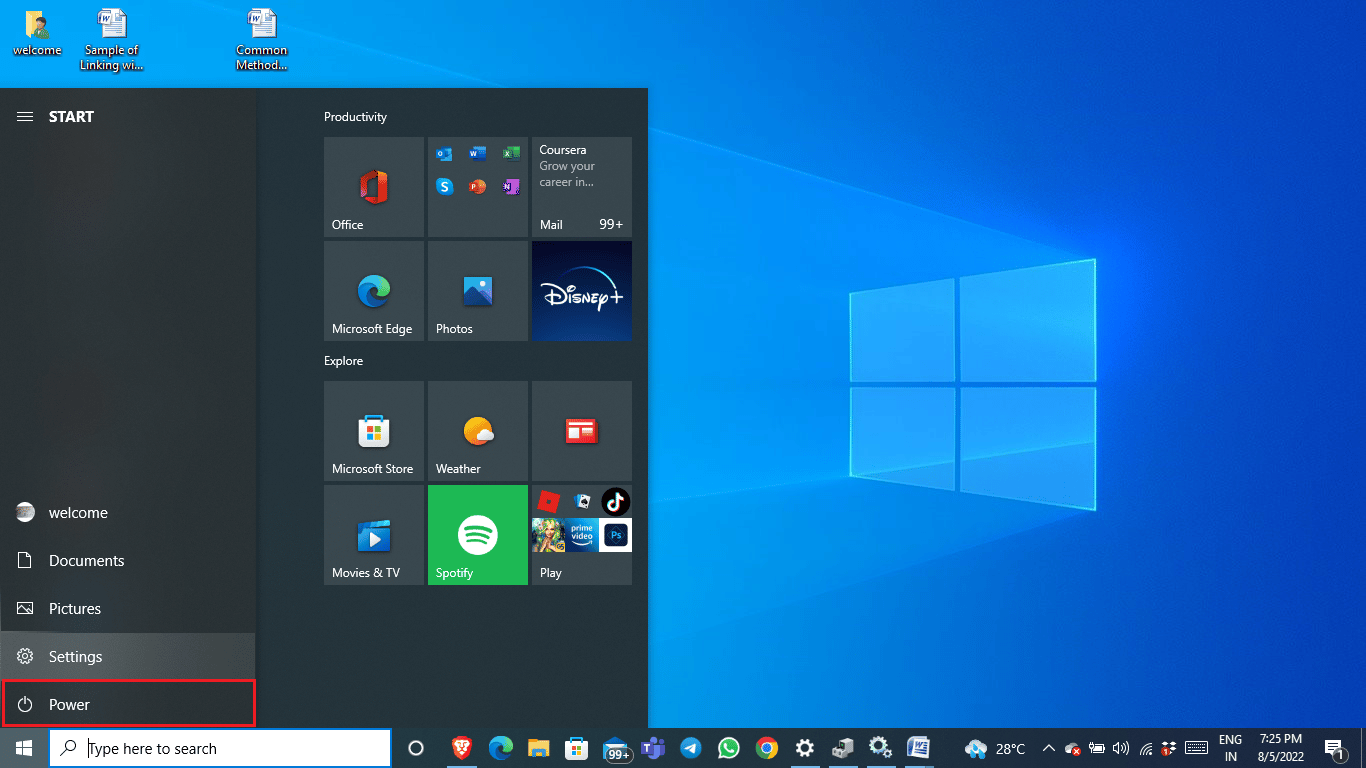
3. 单击重新启动。
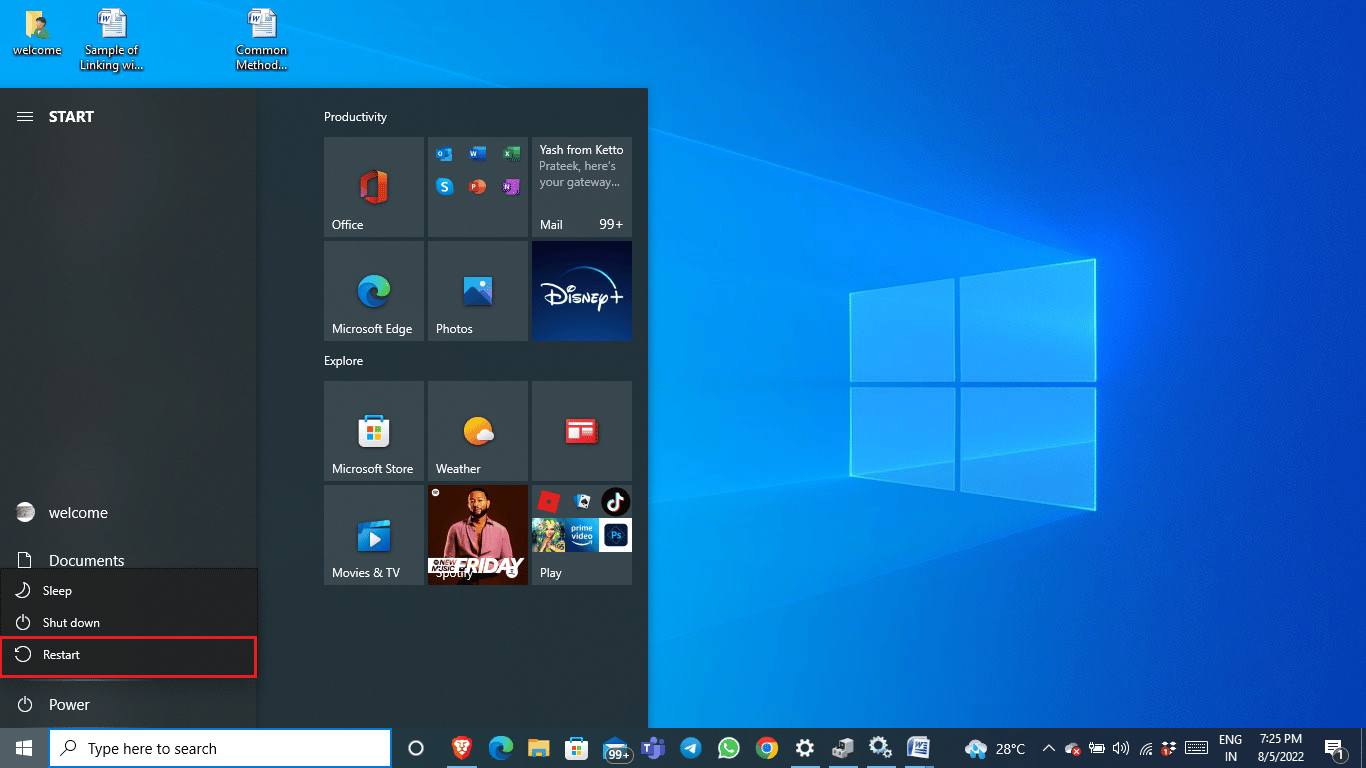
4. 等待系统重启,稍等片刻。
方法 2:更改 Windows 主题
显卡处理3D文件时出现Nvxdsync.exe错误; 该错误可能是 Windows 遇到的延迟。 您可以通过将 Windows 主题更改为基本来解决此错误。
1. 右键单击桌面,然后单击个性化。
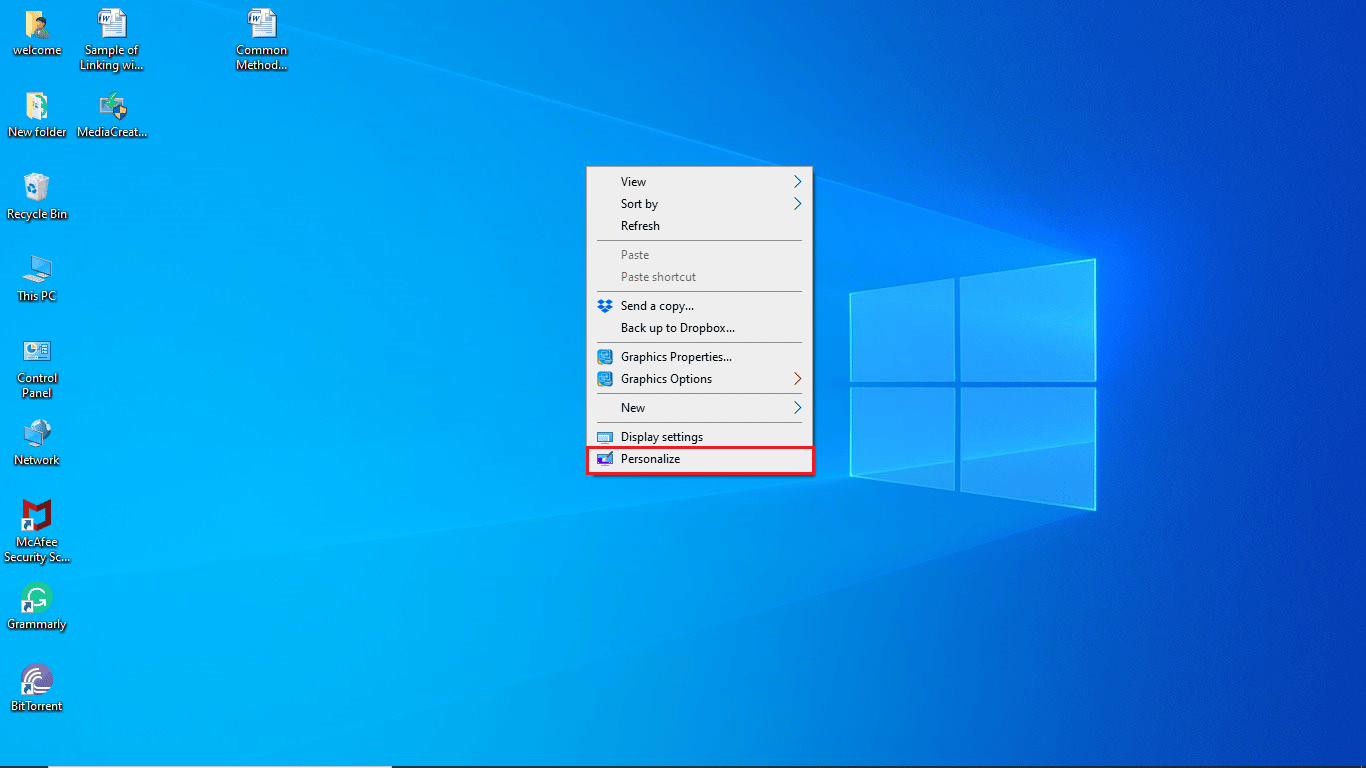
2. 从左侧菜单中,单击主题。
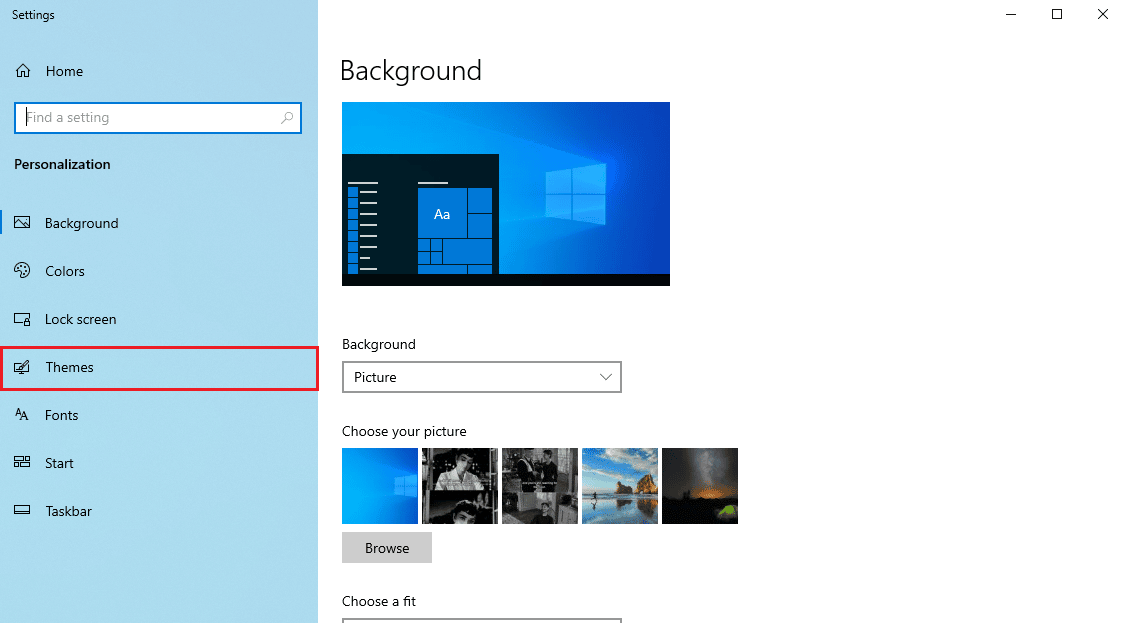
3. 从更改主题选项中,选择一个基本的Windows主题。
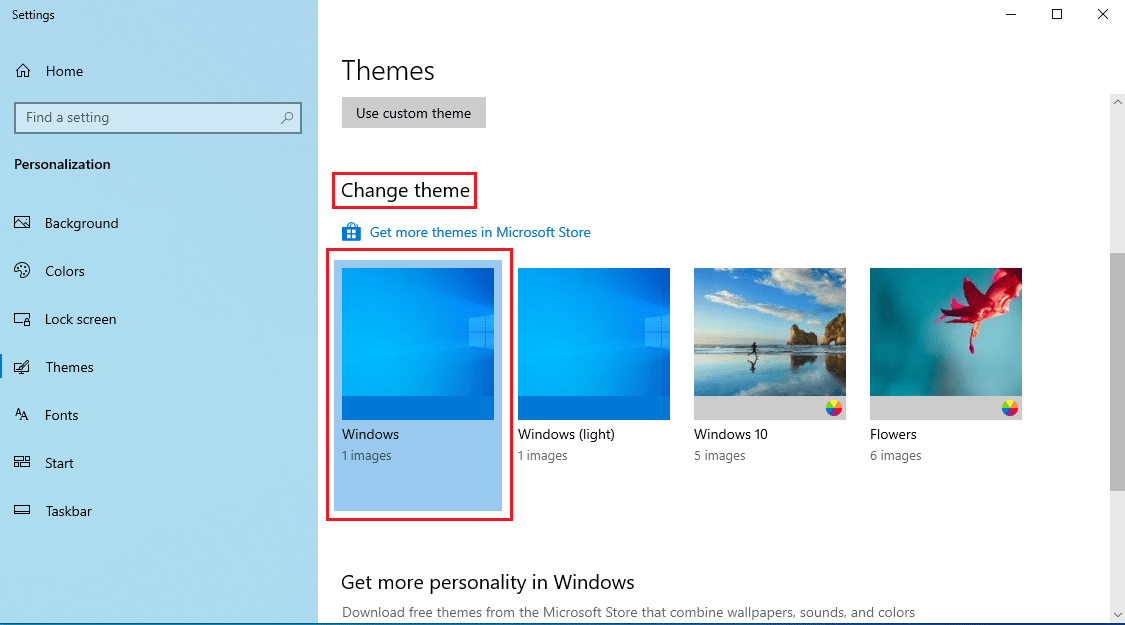
另请阅读:修复 Windows 10 上的 NVIDIA 容器高 CPU 使用率
方法 3:更新 NVIDIA 驱动程序
过时的 NVIDIA 驱动程序也可能导致 nvxdsync exe 错误。 您可以通过从设备管理器更新驱动程序来解决此问题。 阅读我们关于在 Windows 10 中更新图形驱动程序的 4 种方法的指南。
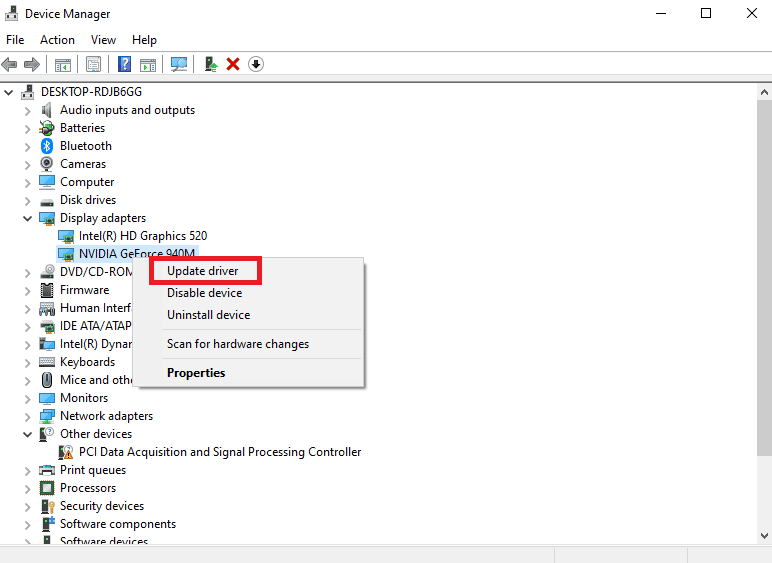
方法 4:重新安装 NVIDIA 驱动程序
如果 NVIDIA 驱动程序继续造成问题,您可能需要卸载并重新安装 NVIDIA 驱动程序。 阅读我们的指南,了解如何在 Windows 10 上卸载和重新安装驱动程序。
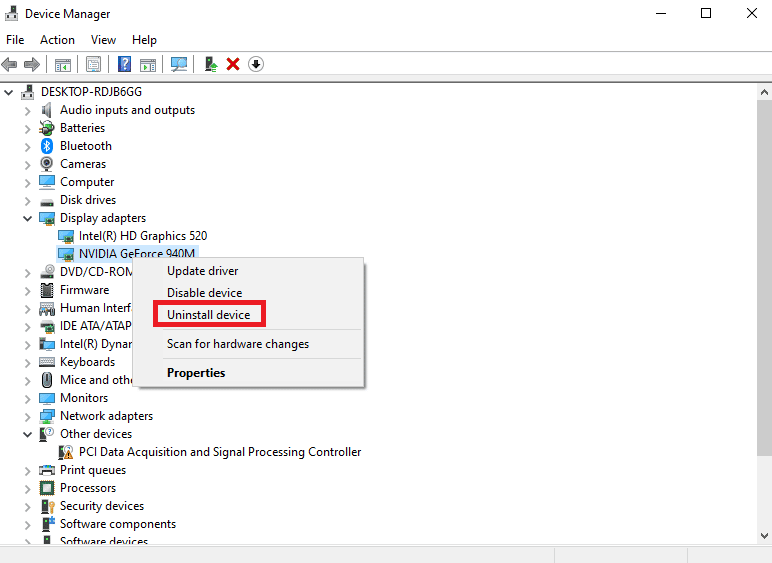
另请阅读:修复 NVIDIA 控制面板无法打开
方法 5:停止 NVIDIA 驱动显示服务
您可以通过禁用 NVIDIA Driver Display 服务来解决 Nvxdsync Exe 错误。 您可以按照以下简单步骤禁用 NVIDIA 驱动程序显示服务。
1. 按Windows + R打开运行提示。
2. 在运行提示中,键入services.msc并单击确定。

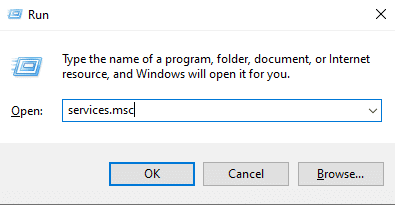
3. 在服务窗口中,找到NVIDIA 显示驱动程序。
4. 双击NVIDIA 显示驱动程序。
5. 将启动类型设置为禁用。
6.重新启动您的计算机。
方法 6:运行 Microsoft 安全扫描程序
通常,Nyxdsync.exe 文件可能包含病毒或恶意软件。 如果文件是病毒,这可能会威胁到您的系统。 您可以尝试使用 Microsoft 安全扫描程序来修复由 nyxdsync.exe 文件引起的问题。 按照这些简单的步骤使用 Microsoft 安全扫描程序。
注意:您可以在NVIDIA Program Files的Display文件夹中找到Nyxdsync.exe文件。 如果您没有找到 Nyxdync.exe 文件,则该错误可能是由恶意软件引起的。
1. 下载 Microsoft 安全扫描程序。
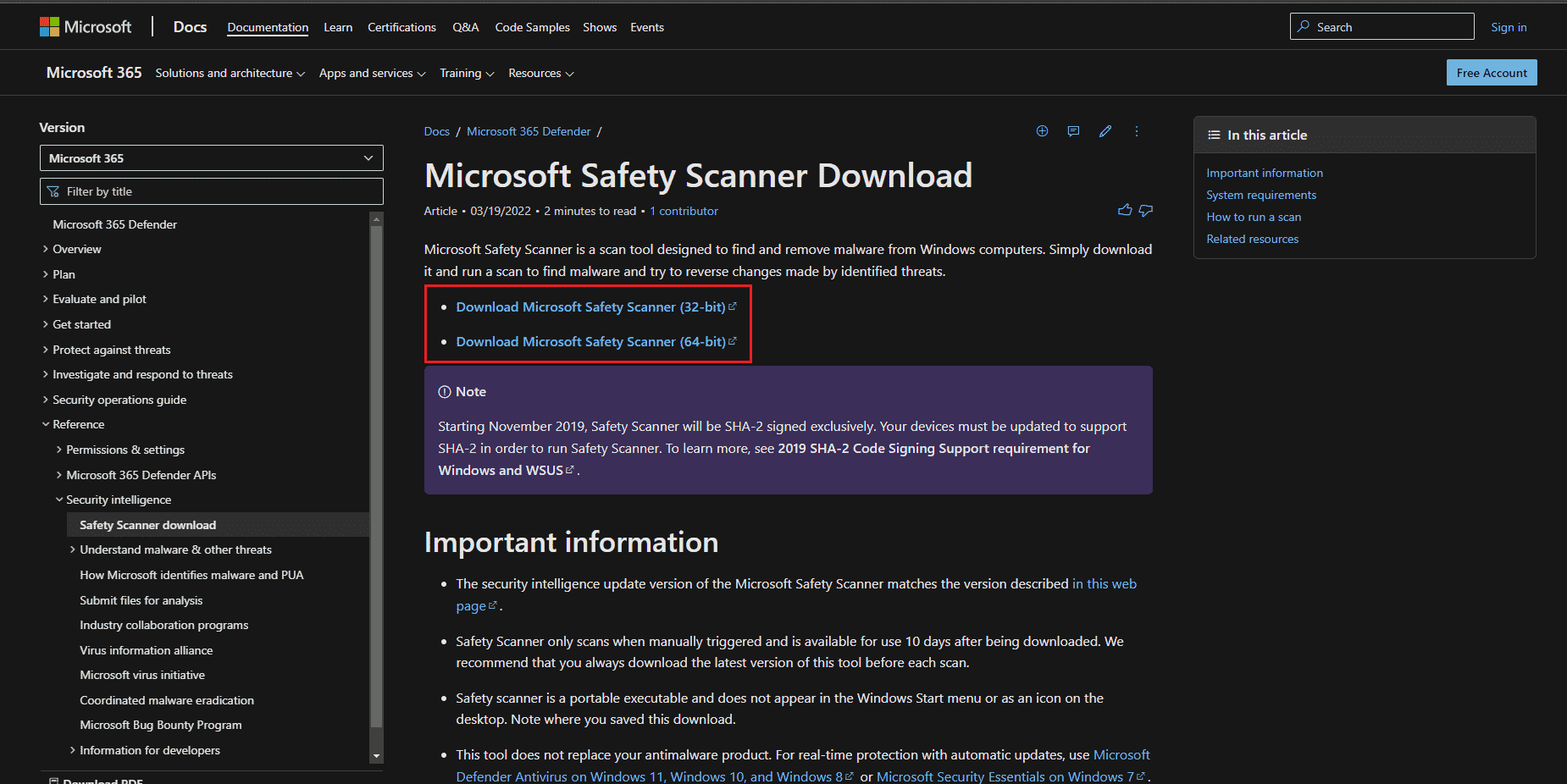
2. 下载后,运行MSERT.exe安装文件。 按照安装说明进行操作,然后单击Next >选项。
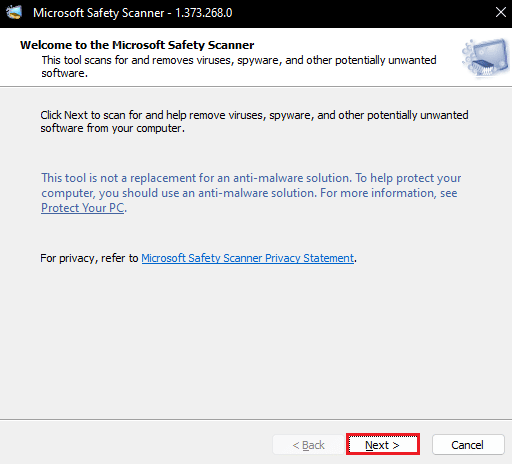
3.选择扫描类型和要扫描的文件夹,然后单击下一步 >选项。
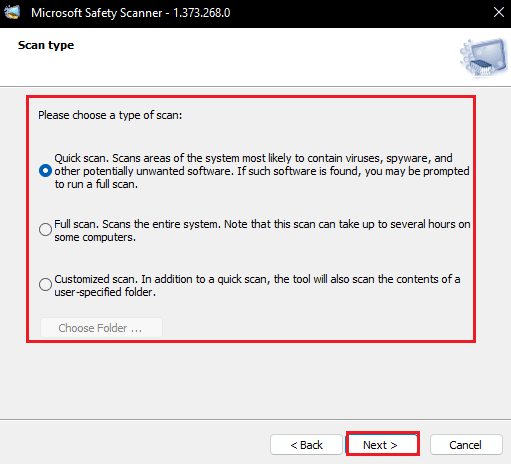
4. 等待扫描完成并重新启动 PC 。
注意:如果 Microsoft 安全扫描程序在文件中发现恶意软件,则会将其从您的计算机中删除。
另请阅读:什么是 NVIDIA 虚拟音频设备 Wave 可扩展?
方法 7:运行恶意软件扫描
如果 Nvxdsync Exe 错误是由恶意软件引起的,您也可以尝试执行扫描。您可以查看如何在我的计算机上运行病毒扫描? 以及如何在 Windows 10 中从您的 PC 中删除恶意软件指南,以了解如何从您的计算机中删除恶意软件。
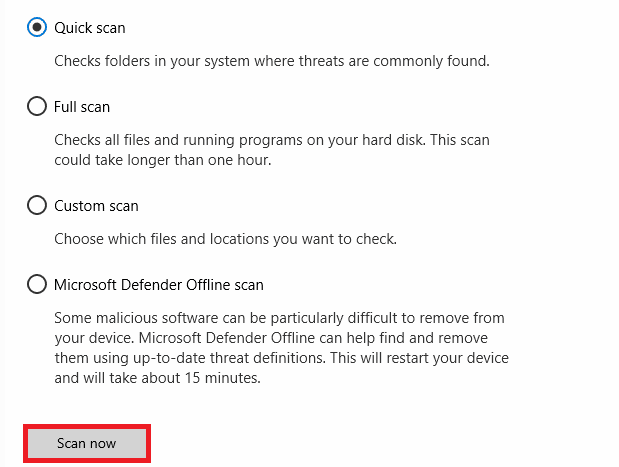
方法 8:永久删除 Nvxdsync.exe 文件
这是通过永久删除文件来修复 nvxdsync exe 错误的方法。
1. 右键单击开始菜单,然后单击任务管理器。
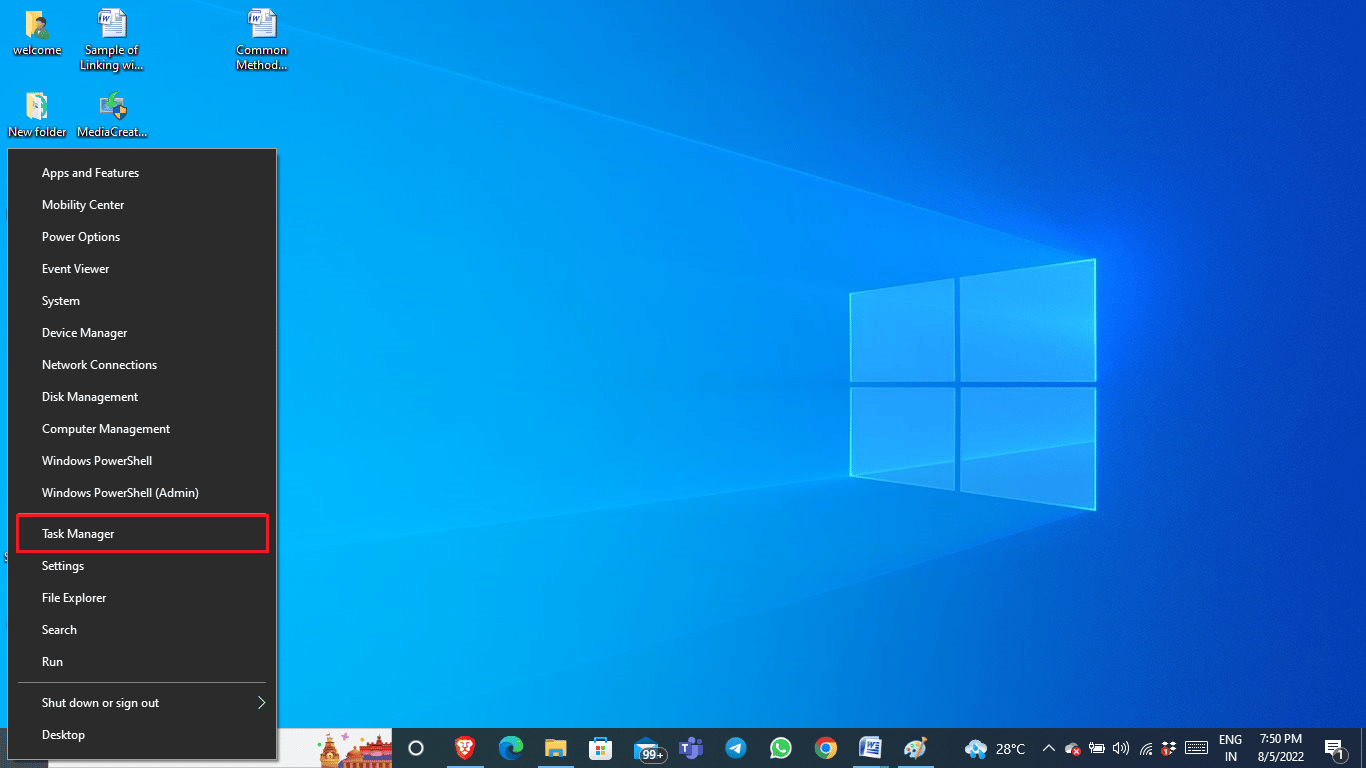
3. 在任务管理器窗口中,找到NVIDIA 驱动程序进程。
4. 右键单击 NVIDIA 驱动程序进程并选择End task 。
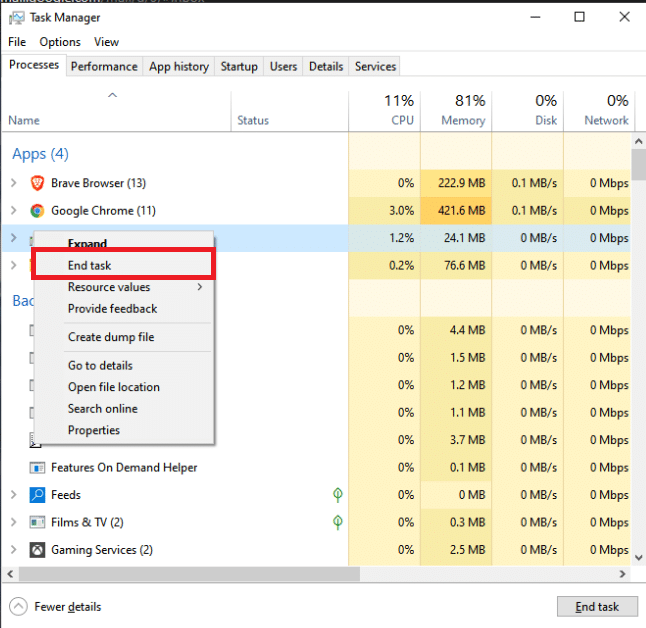
5. 关闭窗口并在Windows 搜索栏上键入 Nvxdsync.exe。
6. 导航到文件位置并手动删除文件。
另请阅读:修复 NVIDIA 显示设置不可用错误
方法9:修复系统文件
如果这些方法都不适合您,请尝试在您的计算机上执行 SFC 扫描。 SFC 扫描将查找损坏的系统文件并修复问题。 阅读我们关于如何在 Windows 10 上修复系统文件的指南。
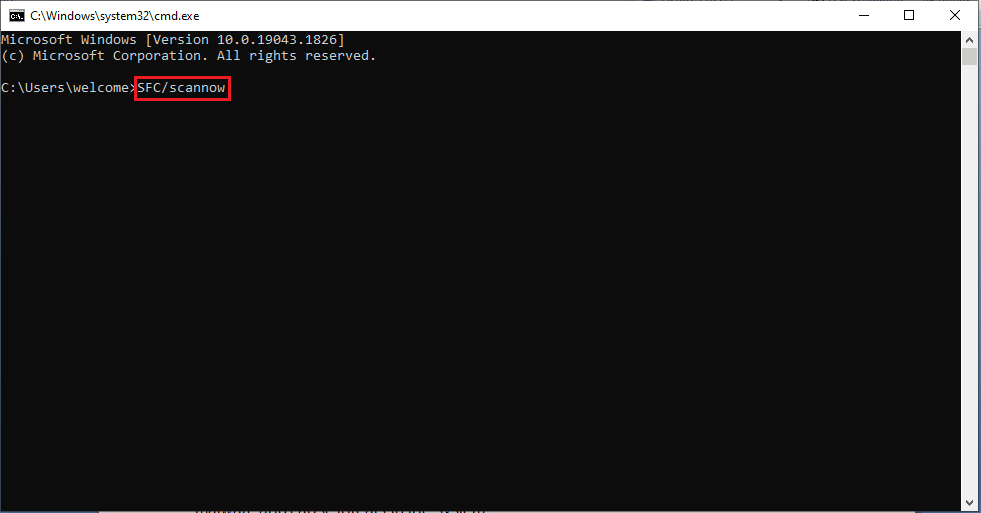
等待扫描完成并重新启动 PC 。
常见问题 (FAQ)
Q1。 Nyxdsync.exe 文件是病毒吗?
答。 不,Nyxdsync.exe 文件本身不是病毒; 但是,此文件可能会被恶意软件感染并对系统造成威胁。
Q2。 如何从我的计算机中删除 Nyxdsync.exe 文件?
答。 有很多方法可以从您的 PC 中删除Nyxdsync.exe文件。 您甚至可以在找到此文件后简单地删除它。
Q3。 是什么导致 Nyxdsync.exe 错误?
答。 在您的 PC 上发生 Nyxdsync.exe 错误的方式有多种。 原因包括系统滞后、恶意软件,甚至是系统文件错误。
推荐的:
- 修复 Dolphin 遍历服务器连接错误
- 修复 Windows 10 中的 Office 错误代码 1058 13
- 修复在 Windows 10 中锁定的 NVIDIA 用户帐户
- 修复 Windows 10 中的 Nvbackend.exe 错误
我们希望本指南对您有所帮助,并且您能够修复计算机上的nvxdsync exe 错误。 发表评论,让我们知道哪种方法最适合您。 此外,如果您有任何疑问或建议,请随时与我们分享。
